
mac系统语言,轻松切换您的操作环境
时间:2024-11-17 来源:网络 人气:
Mac系统语言设置指南:轻松切换您的操作环境

在全球化的大背景下,多语言环境的使用变得越来越普遍。Mac系统作为一款深受用户喜爱的操作系统,提供了丰富的语言支持,使得用户可以轻松切换到自己喜欢的语言环境。本文将为您详细介绍如何在Mac系统中设置和切换语言。
进入系统偏好设置
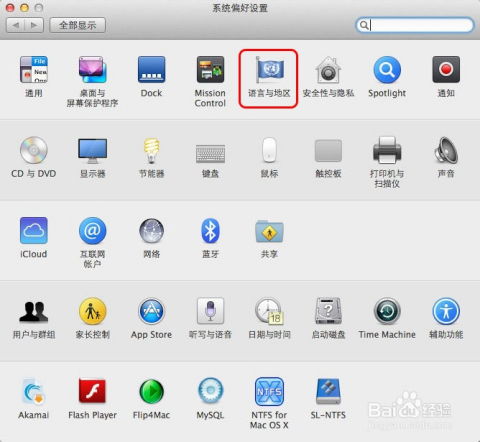
要开始设置Mac系统的语言,首先需要进入系统偏好设置。您可以通过以下步骤操作:
点击屏幕左上角的苹果图标。
在弹出的菜单中选择“系统偏好设置”。
在系统偏好设置窗口中,找到并点击“语言与地区”选项。
添加新语言
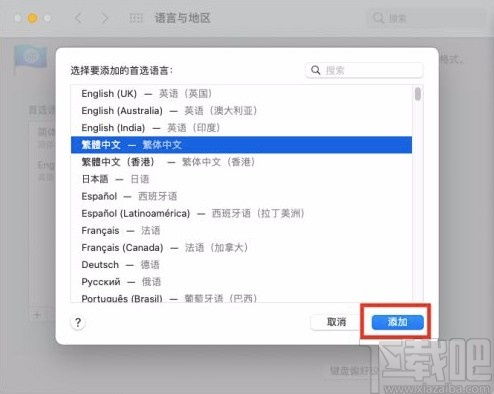
在“语言与地区”窗口中,您可以看到当前系统设置的语言。若要添加新语言,请按照以下步骤操作:
点击窗口左下角的“+”按钮。
在弹出的语言列表中,选择您想要添加的语言。
选择语言后,点击右下角的“添加”按钮。
添加新语言后,您可以在“首选语言”列表中调整语言顺序,将您最常用的语言设置为首选语言。
设置首选语言

在“首选语言”列表中,您可以看到所有已添加的语言。要设置首选语言,请按照以下步骤操作:
将您想要设置为首选的语言拖动到列表顶部。
释放鼠标,该语言将变为首选语言。
设置首选语言后,Mac系统将使用该语言作为默认语言进行显示和操作。
切换语言环境
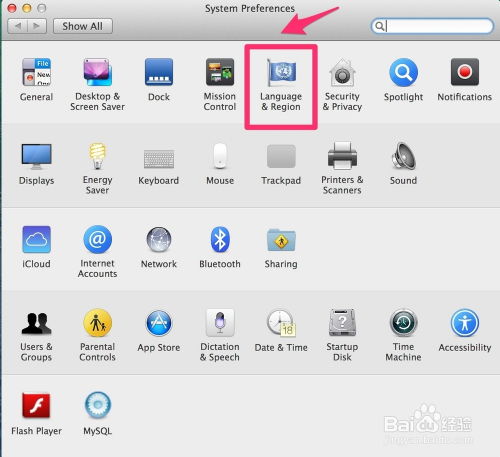
在Mac系统中,您可以通过以下方法切换语言环境:
在屏幕右上角的语言选择器中,点击当前语言。
在弹出的语言列表中选择您想要切换到的语言。
切换语言后,Mac系统将立即使用新语言进行显示和操作。需要注意的是,部分应用程序可能需要重新启动才能完全切换到新语言环境。
Mac系统提供了丰富的语言支持,使得用户可以轻松切换到自己喜欢的语言环境。通过本文的介绍,您应该已经掌握了如何在Mac系统中设置和切换语言。如果您在使用过程中遇到任何问题,可以参考本文提供的步骤进行操作。
相关推荐
教程资讯
教程资讯排行













